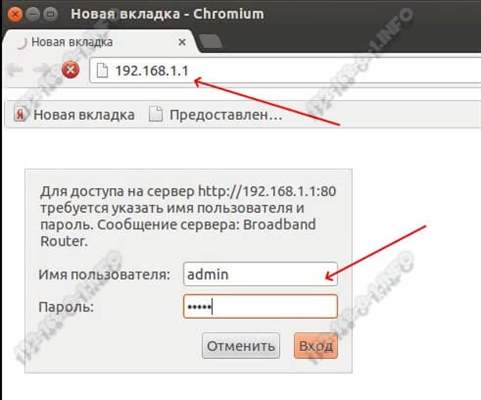ルーターの主な役割は、インターネットに接続し、インターネットをローカルネットワーク上の別のデバイスに配布することです。ネットワークケーブルを使用して直接、またはWi-Fiを介してルーターに接続されているコンピューター、ラップトップ、電話、タブレット、およびその他のデバイスを紹介します。いわばスプリッターのように機能します。記事の詳細:ルーターとは何ですか?
たとえば、私たちの家には、インターネットに接続するためのケーブル(またはUSBモデム)が1本あります。ただし、接続できるデバイスは1つだけです。このケーブルまたはモデムをルーターに接続し、さまざまなデバイスをインターネットに接続する機会を得ます。
ルーターがインターネットに接続しないことは珍しくありません。また、何らかの理由でインターネットに接続されていない場合、ルーターに接続されているすべてのデバイスでインターネットが機能するとは限りません。この状況でユーザーが最初に不満を言うのは、アクティブなワイヤレス接続でインターネットにアクセスできないことです。ここで、インターネットが接続されていない場合でも、ルーターは常にWi-Fiを配信することを理解することが重要です。
症状は何ですか?この記事は何ですか?
ルーターがインターネットに接続されていない場合、WindowsがインストールされているPCおよびラップトップでは、接続ステータスは「制限付き」または「インターネットアクセスなし」になります。接続アイコンの近くにある黄色の感嘆符。 Wi-FiまたはLANを介してこのルーターに接続されているデバイスを入力します。

モバイルデバイス(Android、iOS)では、ネットワークがインターネットにアクセスできないという警告が表示される場合もあります。

ルーターに注意を払うと、WANインジケーターがまったく点灯しないか、オレンジ色(赤)に点灯します。

場合によっては、「インターネット」インジケータが正常に点灯します。たとえば、緑色ですが、インターネット接続はありません。実際には、データが転送されてすべてが機能しているときに、このインジケーターが点滅するはずです。そして、ケーブルを接続した直後にダイオードが点灯します。したがって、D-LinkDIR-615および他の多くのモデルで。

これらのLEDは、ルーターによって動作が異なります。しかし、それでも私はあなたにそれらに注意を払うことを勧めます。
ただし、もちろん、ルーターの設定(これは、ブラウザーを介して、ほとんどの場合192.168.1.1または192.168.0.1で実行できます)に移動し、メインページに移動することをお勧めします。メインページには、原則として、すべての情報(接続に関する情報を含む)が表示されます。インターネット接続(WAN)のステータスを表示します。 ASUSルーターの例を見てみましょう。

「切断済み」、「接続なし」、「切断済み」、「ネットワークケーブルが接続されていません」などのステータスがある場合は、以下の記事を参照してください。
ルーターをインターネットに接続することについて話すときは、もちろんプロバイダーへの接続を紹介します。結局のところ、ワールドワイドウェブへのアクセスを提供してくれるのはインターネットプロバイダーです。
ルーターをインターネットに接続する際の問題とその解決策
私たちのルーターがインターネットプロバイダーとの接続の確立を拒否する理由はたくさんあります。私や他のユーザーが最も頻繁に遭遇する最も人気のあるものを見ていきます。その中で:
- ハードウェアの問題とISPの制限。
- インターネット接続設定(WANパラメーター)が正しくありません。
- ISPからのネットワークケーブル、またはルーターのWANポートに問題があります。
- 壊れたルーター。
最初にすべきことは、ルーターを再起動することです。 電源を切り、数分待ってから電源を入れます。次に、WANポートに接続されているケーブルを確認します。
さて、順番に。
プロバイダー(オペレーター)からのインターネット接続なし
最も典型的な状況-彼らはインターネットの支払いを忘れていました。私自身、これに何度も遭遇しました。プロバイダーによっては、インターネットがすぐに機能しなくなったり、料金が支払われなかった後しばらくすると機能しなくなったりする場合があります。
さて、プロバイダーが何らかのハードウェアの問題などを抱えていることは珍しいことではありません。そして、インターネットは機能しません。この場合、理由はルーターではありません。プロバイダーは良好で、すべてが正常であるように見えますが、プロバイダーの障害のためにインターネットへのアクセスが失われることがあります。どんな機器も壊れることがあります。
決定。 あなたがインターネットの代金を払ったことを確認してください。一般に、設定を変更して何かを行う前に、インターネットプロバイダーのサポートに連絡して問題を報告することをお勧めします。技術的な問題がある場合は、注意する必要があります。いずれにせよ、接続がアクティブであるかどうか、制限があるかどうかなどを確認できます。
通常のネットワークケーブルを介してインターネットを使用していて、PCまたはラップトップを使用している場合は、インターネットに直接接続できます。また、問題がルーターにある場合は、インターネットが直接機能するはずです(コンピューターにインターネット接続を設定する必要がある場合があります)。

最後の手段として、あなたはあなたの隣人に行き、インターネットが彼らのために働くかどうか尋ねることができます。彼らがあなたと同じプロバイダーを持っているという条件で。それが機能しない場合は、プロバイダーのサポートに連絡して、修正されるまで待ちます。
すべてが支払われた場合、サポートは彼らの側には問題がないと言っています、インターネットは直接機能します、そして理由はルーターにあるかもしれません。
プロバイダー(WAN)に接続するための設定が正しくないため
ほとんどの場合、この問題が発生します ルーターの最初のセットアップ中..。これについては記事に書いています。ルーターを設定すると、「インターネットアクセスなし」または「制限付き」と表示され、インターネット接続がありません。
ここではすべてが非常に簡単です。ルーターは、特定の(独自の)プロバイダーと連携するように厳密に構成する必要があります。ルーターの設定で、「インターネット」、「WAN」などのセクション(モデルによって異なります)で、接続のタイプ(静的IP、動的IP、PPPoE、PPTP、L2TP)を選択し、プロバイダーによって発行されるすべてのパラメーターを設定する必要があります。そうして初めて、ルーターはプロバイダーとの接続を確立し、インターネットにアクセスできるようになります。詳細については、記事をご覧ください:ルーターを構成するときに指定する接続の種類。
これは、ASUSルーターでこれらの設定がどのように見えるかです。

TP-Linkの場合:

重要:インターネットプロバイダーとの接続に関するすべてのパラメーターを確認します!
また、プロバイダーが使用しているかどうかを明確にすることを忘れないでください MACアドレスによるバインディング..。その場合は、ルーターのMACアドレスをプロバイダーに登録するか、インターネットが最初にバインドされていたコンピューターからアドレスを複製する必要があります。
このページで、さまざまなメーカーのルーターを構成するための手順をまとめました:https://help-wifi.com/instrukcii-po-nastrojke-routerov/
ルーターのWANポート、またはネットワークケーブル(コネクタ)の問題
インターネットに接続しているルーターのWANポートに障害が発生することがあります。たとえば、雷雨の後。または、私たちの家やアパートに入るネットワークケーブルに損傷があります。通常、コネクタ自体の接点は消えます。また、ルーターは、WANポートに接続されているケーブルの表示を停止するだけです。私はこれについてここで詳しく書きました:ルーターはインターネットケーブルを見ません。 WANポートが機能していません。

ネットワークケーブルのWANポートへの接続にルーターがまったく反応しない(インジケーターが点灯しない)と同時に、同じケーブルをコンピューターに接続すると、インターネットが問題なく動作するという状況を何度も見たことがあります。理由がルーター自体のポートにない場合(別のケーブルでも機能します)、プロバイダーのネットワークケーブルを再度圧着することで問題を解決できる可能性があります。または、ケーブルを交換します(ツイストペア)。
WANポートが故障している場合は、通常、修理または新しいルーターの購入があります。 WANポートの代わりにLANを使用できるモデルがあります。または、ポートを再割り当てする機能を備えたサードパーティのファームウェア(DD-WRT、OpenWrt)でルーターをフラッシュします。しかし、これはすでにそのようなものです。
壊れたルーターとその他の理由
ルーターが壊れただけかもしれません。ボード、電源などに問題があります。もちろん、工場出荷時のリセット、ファームウェアの更新、再構成を行うことができます。しかし、実践が示すように、それが役立つことはめったにありません。ケーブルをWANポートに接続することに反応があり、すべての設定を正しく指定し、プロバイダーが正常に機能している場合、およびルーターがインターネットに接続しない場合は、おそらくケーブルを交換する必要があります。
この問題を解決できない場合は、新しいルーターを購入する前に、インターネットプロバイダーの専門家に電話することをお勧めします。多分あなたは何かに気づかなかった、またはプロバイダーの機器にまだいくつかの問題がある。たぶん誰かが(偶然または故意に)ケーブルを切っただけで、それは通常、入り口とアパートへの共通の廊下を通ります。残念ながら、これも起こります。